RJ-4040
FAQ et Diagnostic |
Comment connecter une imprimante RJ à mon ordinateur ?
L'imprimante peut être connectée à votre ordinateur via un câble USB, Bluetooth® (RJ-4030 / RJ-4030Ai uniquement), Wi-Fi® (RJ-4040 uniquement) et le câble série.
Installez le pilote d'imprimante avant de connecter l'imprimante à l'ordinateur.
> Bluetooth (RJ-4030 / RJ-4030Ai uniquement)
Connexion USB
-
Assurez-vous que l'imprimante soit éteinte avant de connecter le câble.
-
Connectez le câble USB sur le port USB sur le côté de l'imprimante.
-
Connectez l'autre bout du câble USB au port USB de l'ordinateur.
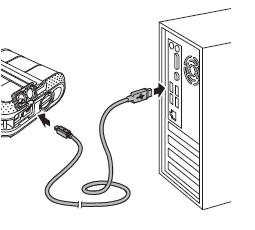
[ connexion Bluetooth (RJ-4030 / RJ-4030Ai uniquement) ]
Utilisez cette procédure pour coupler l'imprimante avec l'ordinateur à l'aide du logiciel de gestion Bluetooth.
-
Appuyez sur le bouton (Marche/Arrêt) et maintenez-le
 enfoncé pour mettre l'imprimante sous tension, puis appuyez sur le bouton Bluetooth et maintenez-le enfoncé.
enfoncé pour mettre l'imprimante sous tension, puis appuyez sur le bouton Bluetooth et maintenez-le enfoncé.
-
Utilisez votre logiciel de gestion Bluetooth pour détecter l'imprimante et configurer la connexion de l'imprimante.
Si le logiciel vous invite à saisir une clé d'authentification Bluetooth (code PIN), entrez la clé d'authentification attribuée à l'imprimante. Le mot de passe de l'imprimante correspond aux quatres dernières positions du numéro de série.
-
Notez le nom du port utilisé pour la connexion.
-
Ouvrez les propriétés de l'imprimante pour pouvoir modifier les paramètres de port de l'imprimante.
(Pour savoir comment ouvrir les propriétés de l'imprimante, reportez-vous à la section «ouverture de la fenêtre périphériques et imprimantes ». )
-
Cliquez avec le bouton droit de la souris sur l'icône de l'imprimante, puis cliquez sur [Propriétés de l'imprimante] ou [Propriétés].
-
Cliquez sur l'onglet [ports]
-
Sélectionnez le nom de port confirmé à l’étape 3 (“COM” plus un numéro).
-
Cliquez sur [OK] pour fermer la boîte de dialogue des propriétés.
- Fermez la fenêtre des imprimantes pour terminer.
Reportez-vous à la documentation de votre logiciel de gestion Bluetooth pour plus de détails sur les paramètres de connexion, la confirmation du nom du port, etc
Utilisation de Bluetooth pour communiquer lors de l'impression
-
Appuyez sur le bouton (Marche/Arrêt) et maintenez-le
 enfoncé pour mettre l'imprimante sous tension, puis appuyez sur le bouton Bluetooth.
enfoncé pour mettre l'imprimante sous tension, puis appuyez sur le bouton Bluetooth.
-
Utilisez votre logiciel de gestion Bluetooth pour détecter l'imprimante.
La communication Bluetooth démarre.
[ connexion Wi-Fi (RJ-4040 uniquement) ]
- Pour que l'imprimante et votre point d'accès réseau ou routeur puissent communiquer, vous devez d'abord installer le pilote d'imprimante et l'outil de configuration de l'imprimante.
- Vous pouvez modifier les paramètres réseau de l'imprimante à l'aide de l'outil de configuration réseau (reportez-vous à la section outil de configuration réseau (RJ-4040 uniquement).
- L'outil de configuration réseau vous permet également d'appliquer facilement les modifications apportées aux paramètres réseau à plusieurs imprimantes.
-
Appuyez sur le bouton (Marche/Arrêt) et maintenez-le
 enfoncé pour mettre l'imprimante sous tension, puis appuyez sur le bouton Wi-Fi.
enfoncé pour mettre l'imprimante sous tension, puis appuyez sur le bouton Wi-Fi.
La communication Wi-Fi démarre.
-
Assurez-vous que l'imprimante et l'ordinateur sont hors tension avant de brancher le câble série.
-
Connectez le câble USB sur le port USB sur le côté de l'imprimante.
- Connectez l'autre bout du câble USB au port USB de l'ordinateur.
